3 parasta sovellusta videoiden sumentamiseen eri laitteilla
Voit helposti hämärtää kuvien taustan joillakin kuvankäsittelyohjelmilla. Mutta kun on kyse videoiden sumentamisesta, et ehkä tiedä mikä hämärtää videosovellus sinun pitäisi käyttää. Tämä viesti jakaa kolme hienoa sovellusta, joiden avulla voit sumentaa taustat, kasvot tai ei-toivotut kohteet videossa.
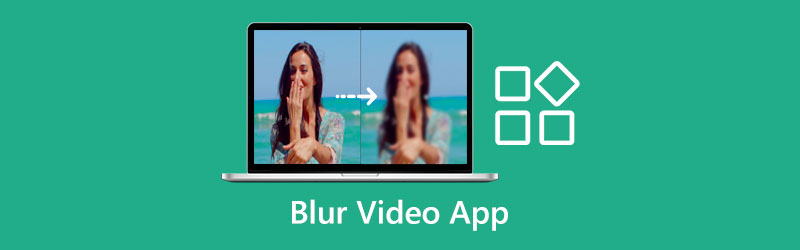
- OPAS LIST
- Osa 1. Sumennuksen videosovellus verkossa
- Osa 2. Blur Video App iPhonelle
- Osa 3. Sumennusvideosovellus Androidille
- Osa 4. Poista videon sumennus ja korjaa epäselvä video
- Osa 5. Blur Video App -sovelluksen UKK
Osa 1. Sovellus videon sumentamiseen tai pikseloimiseen verkossa
Kun haluat sumentaa videon taustan tai piilottaa jonkun, joka ei halua esiintyä videossasi, voit luottaa suosittuun online-sumennusvideosovellukseen Flixier. Se tarjoaa yksinkertaisen tavan lisätä mustia palkkeja videoihin ja sensuroida kaikki, mitä et halua näkyvän. Kaikki yleisesti käytetyt videoformaatit ovat tuettuja. Lisäksi tämän online-sumennusvideosovelluksen avulla voit muokata jopa 2 000 megatavun kokoista videotiedostoa.
Etsi Flixier verkkoselaimella ja mene sitten sen viralliselle verkkosivustolle. Klikkaa Aloittaa tai Valitse Video -painiketta luodaksesi uuden projektin. Napsauta Tuo-painiketta ladataksesi videosi siihen.
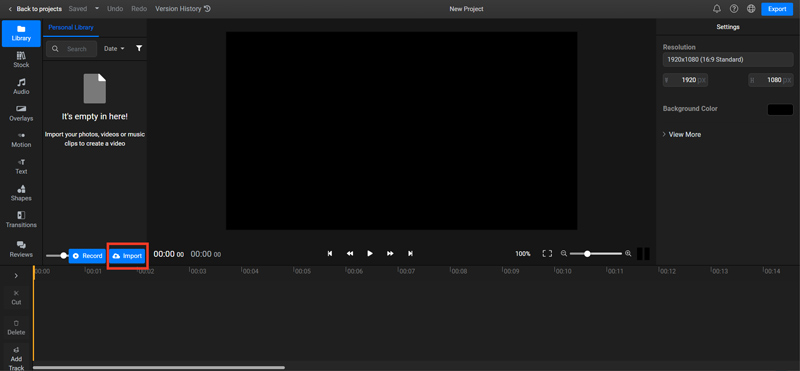
Kun videosi on ladattu, klikkaa + -kuvaketta ladataksesi sen aikajanalle. Klikkaa Muodot -valikko vasemmassa paneelissa ja lisää sitten neliömäinen maski. Tämän vaiheen aikana voit vetää neliömäisen maskin tietyn alueen päälle, jolla haluat sumentaa videon. Oikealla puolella voit valita haluamasi tehosteen alta Naamiot -välilehti. Tämän online-sumennusvideosovelluksen avulla voit vapaasti hallita, kuinka kauan haluat tehosteen säilyvän.
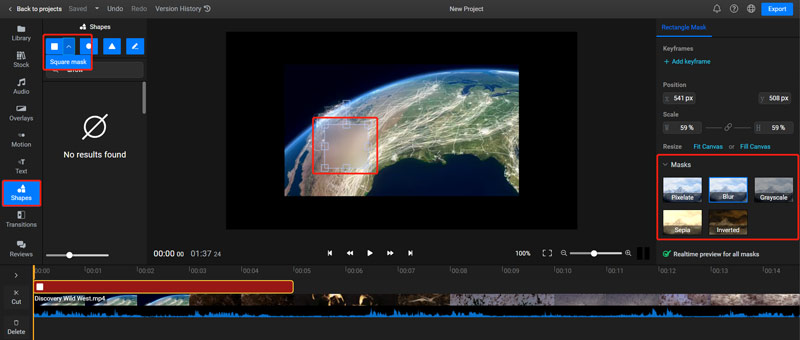
Tämä monipuolinen sumennusvideosovellus sisältää myös muita hyödyllisiä muokkausominaisuuksia. Voit käyttää niitä videosi muokkaamiseen ja sen tehosteiden mukauttamiseen tarpeidesi mukaan. Kun olet muokannut videota, voit napsauttaa Viedä -painiketta oikeassa yläkulmassa ja tallenna se laitteellesi noudattamalla ohjeita.
Osa 2. Blur Video App iPhonelle ja iPadille
Kun haluat sumentaa videoiden taustan iOS-laitteella, voit luottaa joihinkin kolmannen osapuolen sumennusvideosovelluksiin. Löydät helposti liittyvät App Storesta. Tämä osa vie suosittuja Blur-Video sovellus esimerkkinä, joka näyttää, kuinka video sumentaa iPhonessa.
Blur-Video tarjoaa kätevän tavan sumentaa kasvoja, logoja tai muita ei-toivottuja esineitä videosi taustalla helposti. Voit käyttää sitä sumennustehosteiden lisäämiseen YouTuben, TikTokin, Facebookin ja muiden sosiaalisen median alustojen videoihin. Sen avulla voit määrittää useamman kuin yhden alueen videon sumentamiseksi käyttämällä sen ellipsin tai suorakulmion muotoja. Lisäksi tämän sumennusvideosovelluksen avulla voit valita kunkin sumennusalueen keston ja säätää voimakkuutta tarpeidesi mukaan.
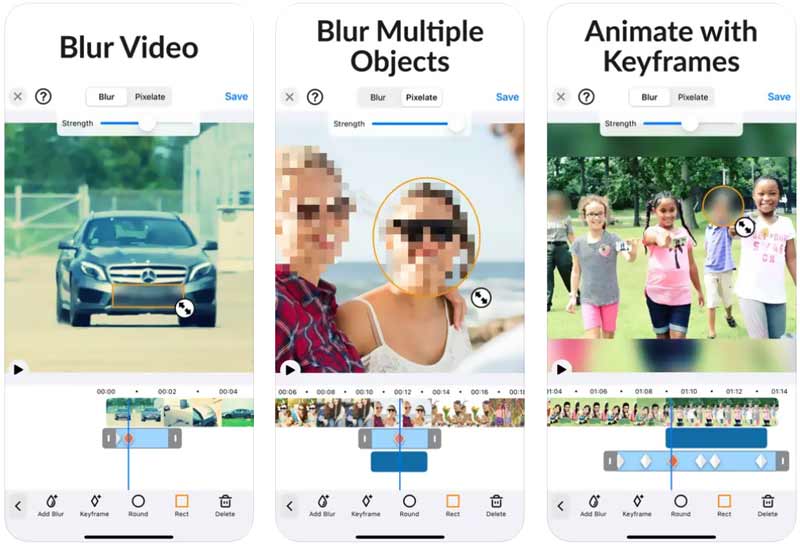
Osa 3. Sumennusvideosovellus Android-puhelimelle
Android-käyttäjänä voit etsiä sopivan sumennusvideosovelluksen Google Play Kaupasta. Jos et tiedä mitä sovellusta sinun pitäisi käyttää videoiden taustan hämärtämiseen, tässä esittelemme sinulle helppokäyttöisen litShot Blur -video.
litShot Blur Video on suunniteltu erityisesti lisäämään sumennusta taustatehosteita videoihisi. Sen avulla voit helposti hämärtää videosta haluamasi osat. Tämän sumennusvideosovelluksen avulla voit helposti piirtää muodon sumentaaksesi videosi, muuttaa muodon näkökohtia, animoida sumentunutta taustaa, säätää ajoitusta aikajanaeditorin avulla ja paljon muuta.
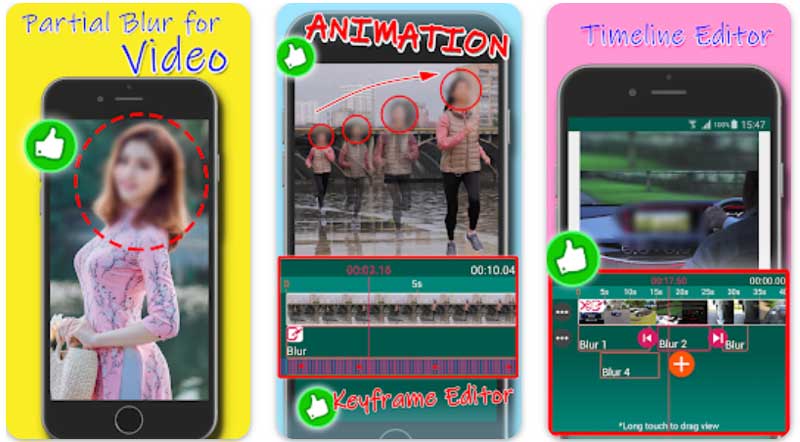
Osa 4. Poista videon sumennus ja korjaa epäselvä video
Voit poistaa sumennuksen videosta käyttämällä monipuolista sumean videon korjausohjelmistoa Video Converter Ultimate. Se on suunniteltu monilla hyödyllisillä työkaluilla, joilla voit korjata epäselvän videon, poistaa epäselvän osan, lisätä videon resoluutiota ja parantaa sen laatua. Voit ladata sen ilmaiseksi tietokoneellesi ja poistaa videon sumennus noudattamalla alla olevia ohjeita.
Avaa tämä epätarkkuuden korjaava ohjelmisto, napsauta Työkalulaatikko -välilehti ja vieritä sitten alas valitaksesi Videon tehostin työkalu. Tuo epäselvä video napsauttamalla +-kuvaketta.

Kuten näet, tämä Video Enhancer tarjoaa neljä keskeistä ominaisuutta, joiden avulla voit korjata epäselvän videon, Korkeatasoinen resoluutio, optimoi kirkkaus ja kontrasti, poista videokohina, ja Vähennä videon tärinää. Niiden avulla voit tehokkaasti poistaa epäselvän osan videostasi.

Voit napsauttaa Esikatselu -painiketta nähdäksesi sumennuksen poiston tuloksen. Napsauta sen jälkeen Parantaa -painiketta tallentaaksesi tämän muokatun videon laitteellesi.

Osa 5. Blur Video App -sovelluksen UKK
Mikä on sumeusefekti?
Sumeustehoste on eräänlainen kuvankäsittelytekniikka, joka voi hämärtää videon tai kuvatiedoston taustan ja korostaa pääkohteen. Se tarkoittaa objektiivin tuottamaa kuvan epäterävää osaa.
Kuinka sumentaa videon tausta ilmaiseksi iPhonessa?
Kun haluat sumentaa valokuvien tai videoiden taustaa iPhonellasi, voit käyttää Valokuvat-sovelluksen sisäänrakennettua vinjettiominaisuutta. Voit avata videon ja napauttaa Muokkaa-vaihtoehtoa. Napauta alanäytön Säätö-kuvaketta ja etsi sitten Vinjetti-vaihtoehto. Huomaa, että tämän ominaisuuden avulla voit vain sumentaa videon taustaa.
sumennatko videon Microsoft Teamsilla?
Joo. Microsoft Teams voi auttaa sinua hämärtämään videotaustan, kun soitat videopuhelun. Lisäksi voit alkaa hämärtää puhelun ollessa käynnissä.
Johtopäätös
Tämä viesti listaa kolme hienoa hämärtää videosovelluksia Voit helposti sumentaa videon taustat, kasvot tai muut kohteet. Jos sinulla on parempia sovellussuosituksia, jaa ne alla olevassa kommenttiosiossa muiden lukijoidemme kanssa.
Mitä mieltä olet tästä postauksesta? Klikkaa arvostellaksesi tätä viestiä.
Erinomainen
Arvosana: 4.9 / 5 (perustuu 368 äänet)
Etsi lisää ratkaisuja
5 parasta Video Enhancer -sovellusta tietokoneille ja matkapuhelimille Mikä on 4K-resoluutio ja kuinka skaalata 4K-videoon? [Ominaisuudet & plussat ja miinukset] 4 parasta videon resoluution tehostajaa Kuusi parasta videonvakainta Windowsille, Macille, iPhonelle ja Androidille 8K-resoluutio ja videon resoluution skaalaaminen 8K:ksi Hanki 3 parasta sovellusta taustamelun poistamiseen videoistaSuhteellisia artikkeleita
- Editoi videota
- Mikä on metatiedot ja kuinka muokata videoiden ja musiikin metatietoja
- Kuusi parasta videonvakainta Windowsille, Macille, iPhonelle ja Androidille
- [Ominaisuudet & plussat ja miinukset] 4 parasta videon resoluution tehostajaa
- 3 tapaa palauttaa vanhoja videoita ja nauttia paremmasta laadusta
- Zoomausvideon laadun parantaminen konferenssin aikana ja sen jälkeen
- Merkittäviä tapoja muuntaa 1080p ja 4K välillä ilman laadun heikkenemistä
- Videon resoluution pienentäminen latauksen nopeuttamiseksi
- 6 parasta tapaa skaalata videota tekoälytekniikalla aloittelijoille
- Mikä on 4K-resoluutio ja kuinka skaalata 4K-videoon?
- Poista emojit videoista PC:llä, Macilla, iPhonella ja Androidilla



